Projekt-Assistent (Wizard)
Polysun erlaubt es, Ihr Projekt mithilfe des Projekt-Assistenten (Wizard) zu starten. Der Wizard hilft Ihnen, Ihr System nach Ihren jeweiligen Bedürfnissen Schritt für Schritt zu dimensionieren. Die Prozedur ist leicht nachvollziehbar: Sie füllen die erforderlichen Daten in jedem Tab aus und gehen auf diese Weise von Tab zu Tab.
Der Wizard öffnet sich automatisch nach dem Start von Polysun. Alternativ können Sie ihn mit einem Klick auf das Wizard-Icon in der oberen linken Ecke starten.
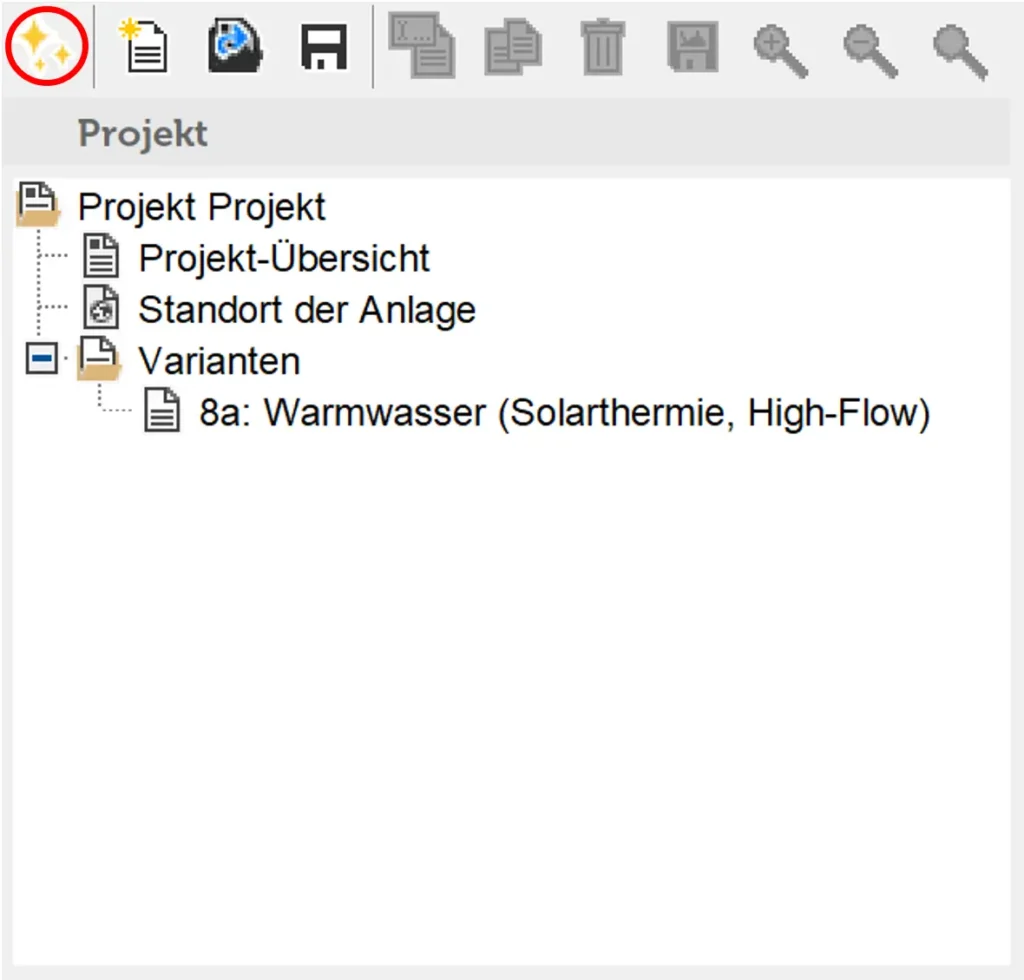
Geben Sie Ihrem Projekt dabei zunächst einen Namen und beschreiben Sie es kurz. Als nächstes müssen Sie eine “Standort-Auswahl” für das Projekt treffen. Ihren Standort können Sie dabei aus der Datenbank oder von der Karte aussuchen. Allerdings können nicht alle auf der Karte verzeichneten Standorte über die Such-Funktion („Name des Standorts“) gefunden werden. Sollte das auch bei Ihnen der Fall sein, müssen Sie den Standort Ihres Projekts manuell aus der Karte heraussuchen. Sollte bei Ihnen die Fehlermeldung Nr. 191/24 „Keine Abdeckung“ erscheinen, bezieht sich das nur auf die Daten des natürlich vorhandenen Horizonts. Es können trotzdem Wetterdaten interpoliert und die Ertragsdaten in einer Simulation berechnet werden.

Wenn sie Ihren Standort ausgewählt haben, klicken Sie auf „Weiter“ um zum nächsten Schritt zu gelangen.
Im nächsten Dialog-Fenster können Sie sich die passende Vorlage für Ihr dadurch aussuchen, dass Sie Angaben zu den Energie-Erzeugern, Verbrauchern/Lasten bzw. zur Anlagen-Spezifikation machen.

In den Drop-Down-Listen können Sie zunächst festlegen, welche Energie-Erzeuger in Ihrem Projekt verwendet werden sollen. Dafür können Sie eine oder mehrere Technologien verwenden. Beispielsweise Solarthermie und eine Wärmepumpe.
„Ja“ bedeutet dabei, dass der Energie-Erzeuger in Ihrem Projekt verwendet werden soll.
„Nein“ bedeutet, dass der Energie-Erzeuger nicht in Ihrem Projekt verwendet werden soll.
„k. A.“ (keine Angabe) bedeutet, dass das Vorhandensein oder Nichtvorhandensein dieser Energieerzeuger für die Filterung der rechts erscheinenden Anlagen keine Rolle spielen soll.
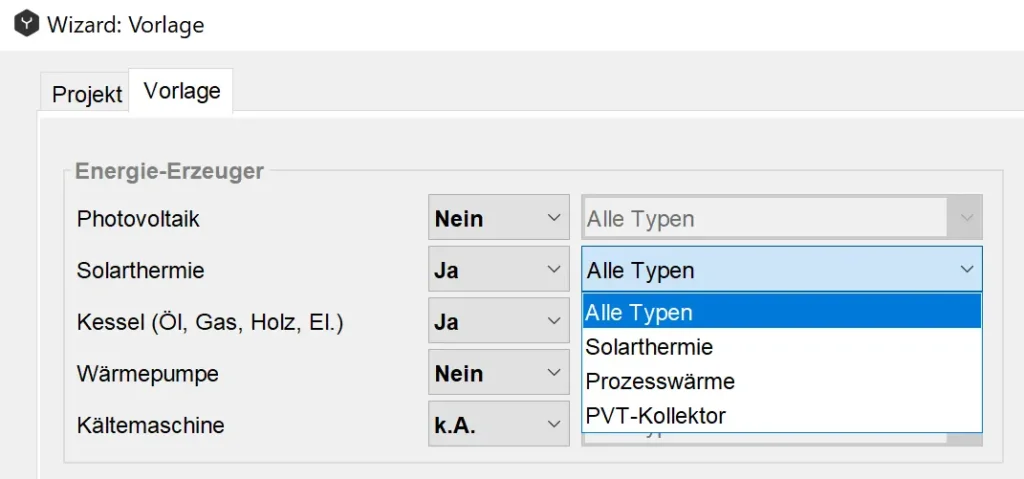
Im nächsten Schritt müssen Sie den Typ des oder der zuvor gewählten Energie-Erzeuger(s) angeben. Folgende Typen stehen für die gewählten Energie-Erzeuger zur Verfügung:
Tabelle: Energie-Erzeuger
| ENERGIE-ERZEUGER | TypeN |
| PhotovoltaiK | Photovoltaik PVT-Kollektor |
| SolarThermIE | Solarthermie Prozesswärme PVT-Kollektor |
| KESSEL (Öl, gas, HOLZ, el.) | Heizkessel Durchlauferhitzer |
| Wärmepumpe | Luft-Wasser-Wärmepumpe Grundwassersonde + Wärmepumpe Erdwärmesonde + Wärmepumpe WP-System-Modul |
| Kältemaschine | Kompression Adsorption Absorption Passiv |
Um eine grössere Auswahl an Vorlagen zu haben, können sowohl der Kessel als auch die Wärmepumpe zunächst als mögliche Optionen (k. A.) gesetzt werden: der Kessel kann später durch eine Luft-Wasser-Wärmepumpe substituiert werden, ohne dass das System dadurch modifiziert werden muss.
Folgende Verbraucher/Lasten-Optionen werden Ihnen für Ihr Projekt angeboten:
- Elektrische Verbraucher
- Warmwasser
- Gebäudeheizung
- Schwimmbad
Im nächsten Schritt können Sie die Anlagen-Spezifikationen wie folgt definieren:
Tabelle: Anlagen-Spezifikationen
| Anlagen-Spezifikation | Typ |
| Anlagegrösse | Kleinanlagen Grossanlagen |
| KolleKtor-/Generator-feld | Ein Feld Mehrere Felder |
| Warmwasseraufbereitung | Trinkwasserspeicher Speicher mit Frischwasserstation Pufferspeicher mit Wendel/Tank |
| Vorlagen-Quelle / Firma | Alle Standardvorlagen Alle Firmenvorlagen |
Auf der rechten Seite des Dialogfensters werden Ihnen daraufhin die Vorlagen angezeigt, die zu den von Ihnen gemachten Angaben passen. Eine Vorausschau der jeweiligen Vorlage können Sie sich anschauen, wenn Sie den Cursor kurz über dem Namen des jeweiligen Profils verweilen lassen. Das Profil, das Ihren Wünschen am ehesten entspricht, wählen Sie mit einem Doppel-Klick aus.
